Windows 10 Fall Creators Update bringer en række nyttige nye funktioner til bordet, og mange af dem retter direkte mod siden Indstillinger. Når vi taler om det, giver den opdaterede indstillingsside nu brugerne mulighed for at slet windows.old-mappen direkte fra Indstillinger.
Før Fall Creators Update måtte Windows-brugere følge en række trin for at slette windows.old-mappen. Takket være den nye funktion kan brugerne nu få adgang til og slette denne mappe meget nemmere og hurtigere.
Slet tidligere versioner af Windows fra Storage Sense
Sådan slettes windows.old fra Indstillinger i Fall Creators Update:
1. Gå til Start> skriv 'indstillinger'> vælg det første resultat for at åbne siden Indstillinger
2. Gå til System> Opbevaring
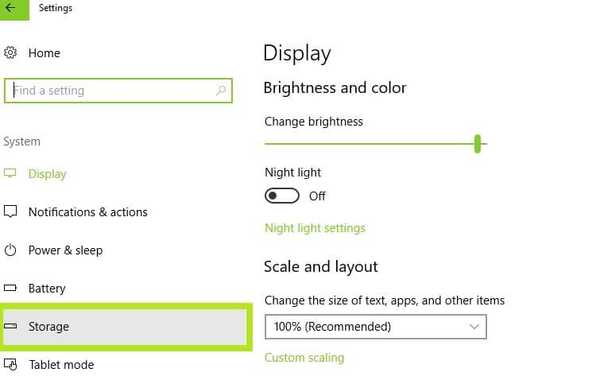
3. På den nyligt åbnede Storage Sense-side skal du aktivere indstillingen og klikke på 'Skift hvordan vi frigør plads'
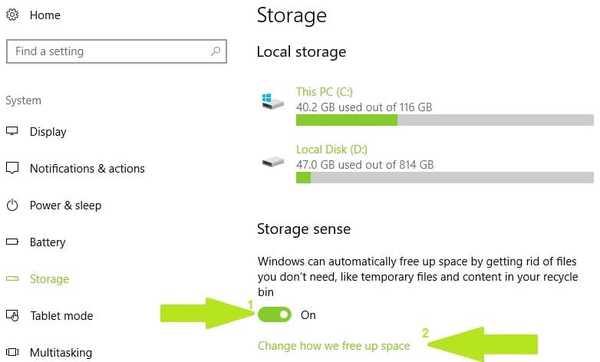
4. Under afsnittet "Frigør plads nu" skal du markere indstillingen "Slet tidligere versioner af Windows" for at slette windows.old-mappen> klik på Rens nu
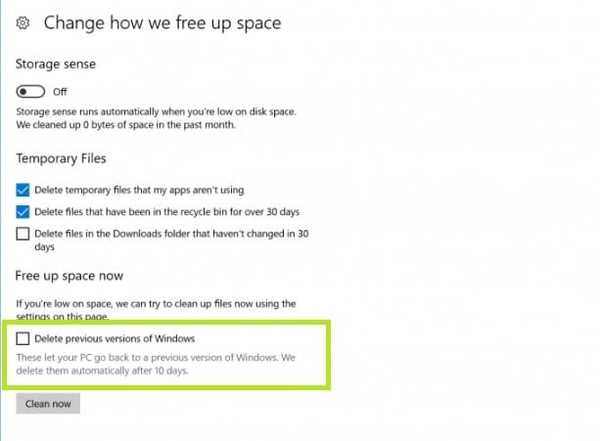
Fall Creators Update forbedrer Storage Sense-funktionerne for at frigøre plads og de nye windows. Old clean up er en meget nyttig tilføjelse. Samtidig finjusterede OS designet af Storage Sense lidt for at få alt til at passe sammen pænt.
Hvis du vil prøve de nye funktioner, kan du tilmelde dig Windows Insider-programmet. Indtil videre er de nye funktioner kun tilgængelige for Insiders. Offentligheden vil kunne bruge dem fra september, når Microsoft officielt lancerer Windows 10 Fall Creators Update.
I mellemtiden kan du her slette windows.old-mappen på ældre Windows-versioner:
Sådan fjernes mappen Windows.old
Som en hurtig påmindelse vises mappen Windows.old, når du opgraderer din version af Windows eller udfører en ren installation af Windows 10. Denne mappes rolle er at beholde dine tidligere Windows-installationsfiler, så du kan gendanne den. Sådan fjerner du mappen Windows.old:
1. Skriv Diskoprydning> vælg det drev, hvor du installerede OS> vælg Ryd systemfiler
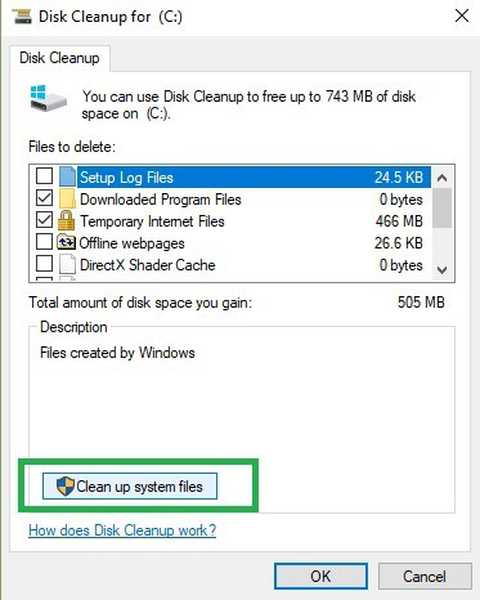
2. Vent på, at værktøjet beregner, hvor meget plads det kan frigøre> på de nye vinduer skal du klikke på fanen "Flere indstillinger"
3. Gå til Systemgendannelser og skygge-kopier> hit Ryd op
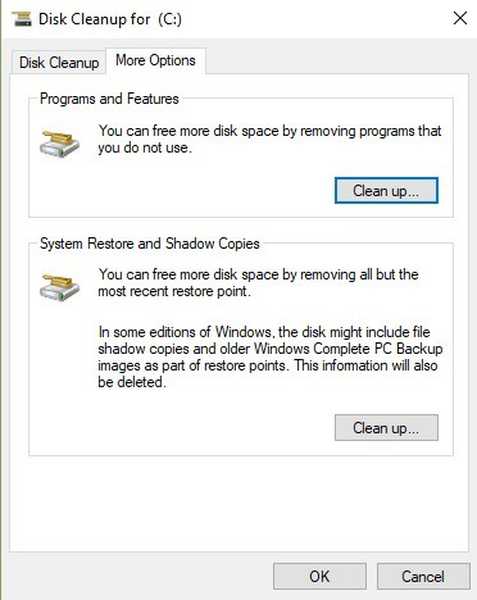
 Friendoffriends
Friendoffriends



